Stable Diffusion安装到Google Drive
Google Drive是什么
Google Drive是一个云存储服务,由Google提供。它允许用户上传、存储和共享文件,包括文档、图片、音频、视频等多种类型的文件。每个人都有15GB的免费存储空间,我们可以利用这15GB空间去把我们使用的Stable Diffusion安装到Google Drive到服务上,让云端的GPU来跑我们的程序,这样就解决了我们没有高性能显卡的问题了。如果你只想白嫖恐怕这15GB的存储空间还是不够的,因为我们部署完Stable Diffusion后,就占用了12GB的存储空间,再下载个模型就几乎满载了,当然了,跑一些小模型是可以凑合用的。
当然这个显卡性能因为是免费版,是共享的,当使用的用户多的时候,就会有满载的情况出现,大家都在使用就会有满载的情况,你也会受到影响,比如突然中断,或者无法启动等问题。
优点
- 享受免费15G的空间
- 可以免费享受3090显卡性能的GPU进行算图
- 可以使用公网链接进行远程Ai绘画
缺点
- 15GB空间只能运行小模型,一些大模型容不下,安装StableWbeUI后占用12GB左右,一个大模型7G左右,就不能安装大模型了。
- 因为是共享GPU,难免会出现满载的情况,如果有满载的情况,就会中断算图,只能等到高峰期过了后进行算图。
当然了,钱是消除这些缺点的消除神器,你只要愿意花钱,买Google的包月服务,就没有什么缺点了。2美元可以提升至100Gb/月的硬盘容量。包括GPU你也可以包月订购的。看个人需求了,一个月合计也就是几十块钱,总之还是比自己买显卡划算的多。
流程
注册账号
- 创建Google账号:去创建 ,
- 注册Civitai账号
- 注册huggingface账号
当然你已经有了,就不需要创建的。
Colab部署
- 打开 Google Collab,点击
文件>上传笔记本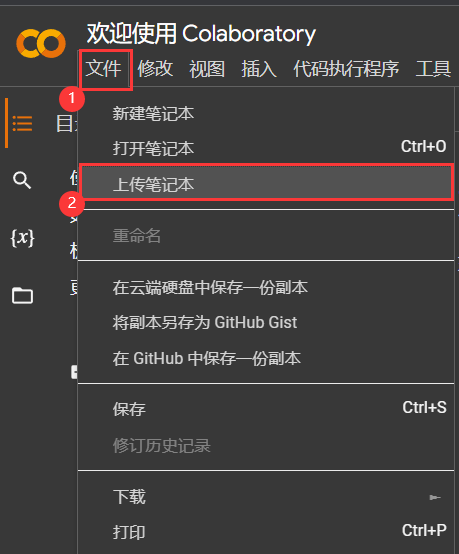
- 选择
GitHub然后把GitHub项目链接复制进去,然后点击最后一个选项fast_stable_diffusion_AUTOMATIC1111.ipynb
https://github.com/TheLastBen/fast-stable-diffusion/blob/main/fast_stable_diffusion_AUTOMATIC1111.ipynb
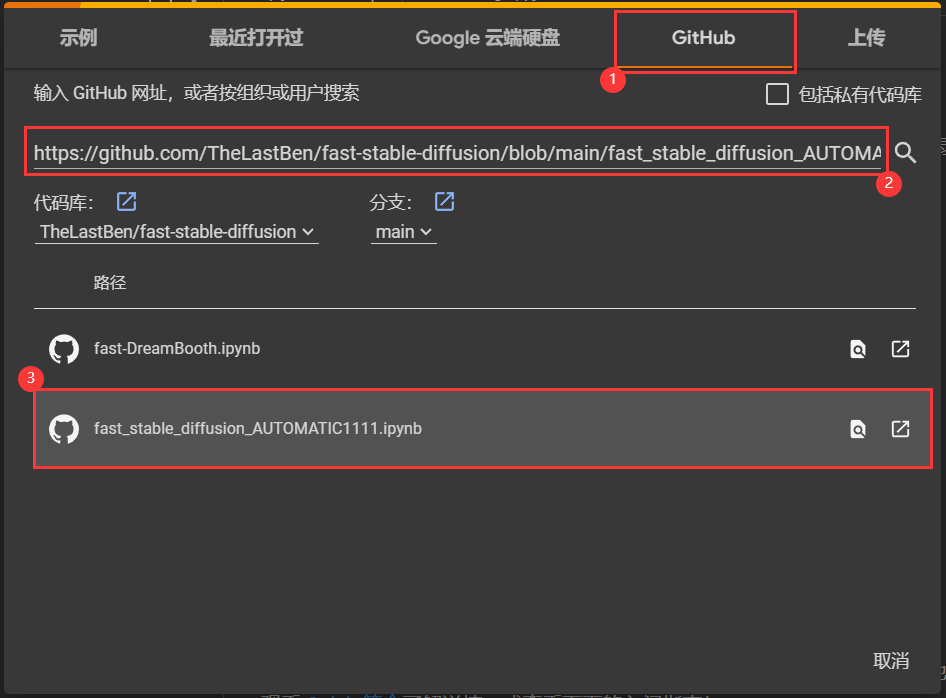
4.现在代码已经导入了,点击运行按钮,连接到谷歌硬盘。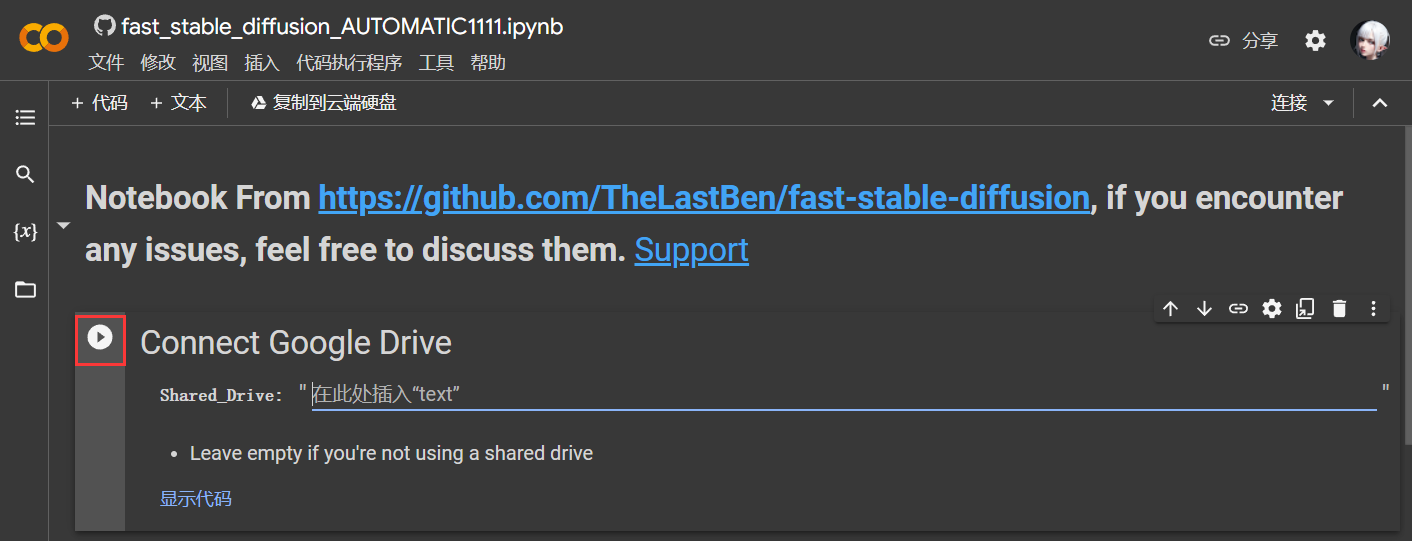
5.点击仍然运行,且连接谷歌硬盘。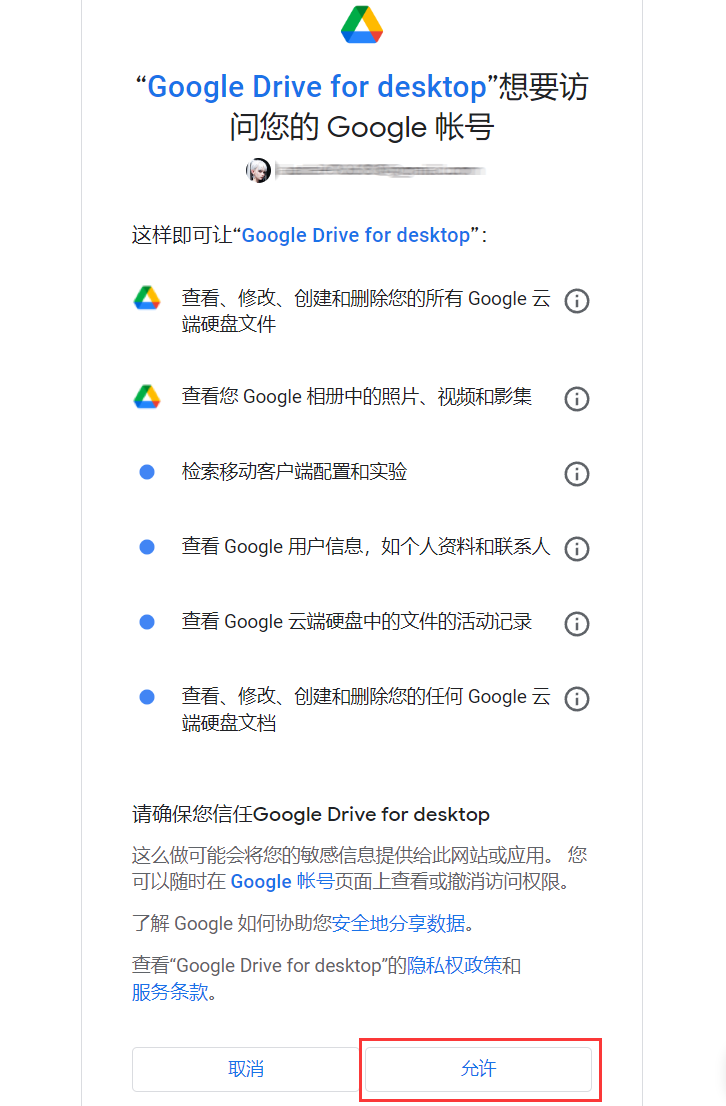
当运行完毕后,这里会显示一个绿色的√,这说明这一段代码已经运行完成了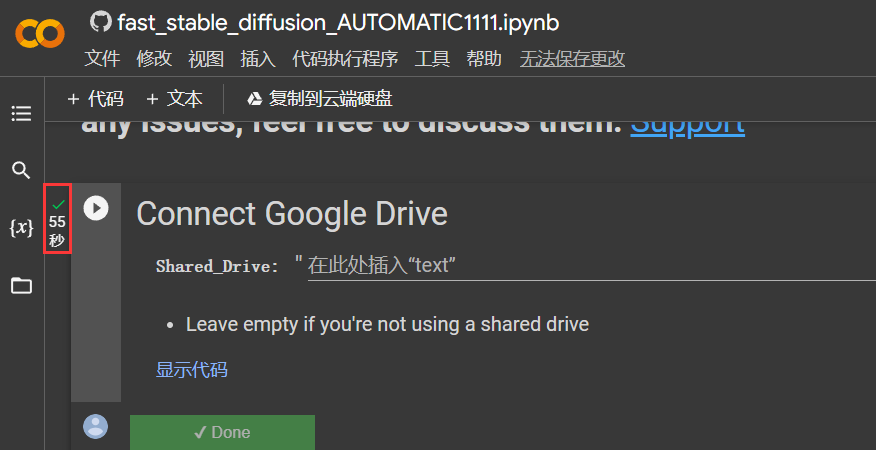
运行部署
点击 代码执行程序 > 更改运行时类型 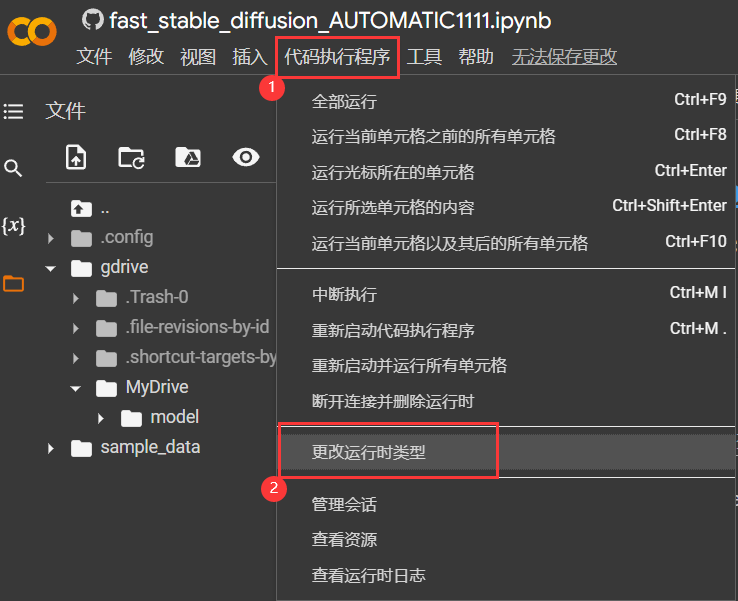
把硬件加速器修改为 GPU 然后点击 确定
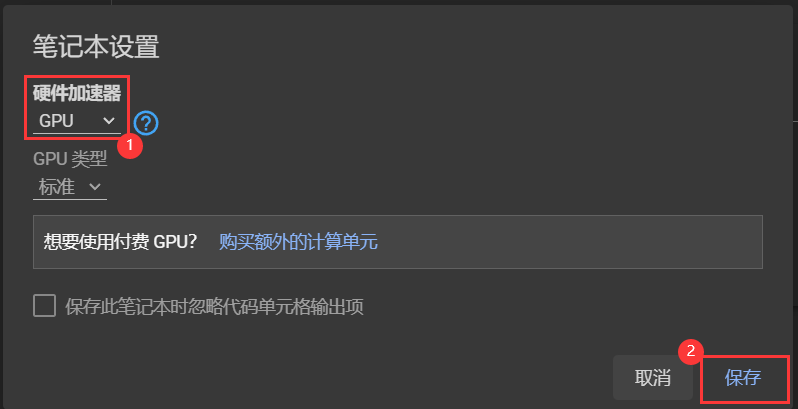
安装automatic 1111
我们执行下一条代码 automatic1111,点击左侧的运行按钮

运行Requirements
然后执行 Requirements ,点击左侧运行按钮。
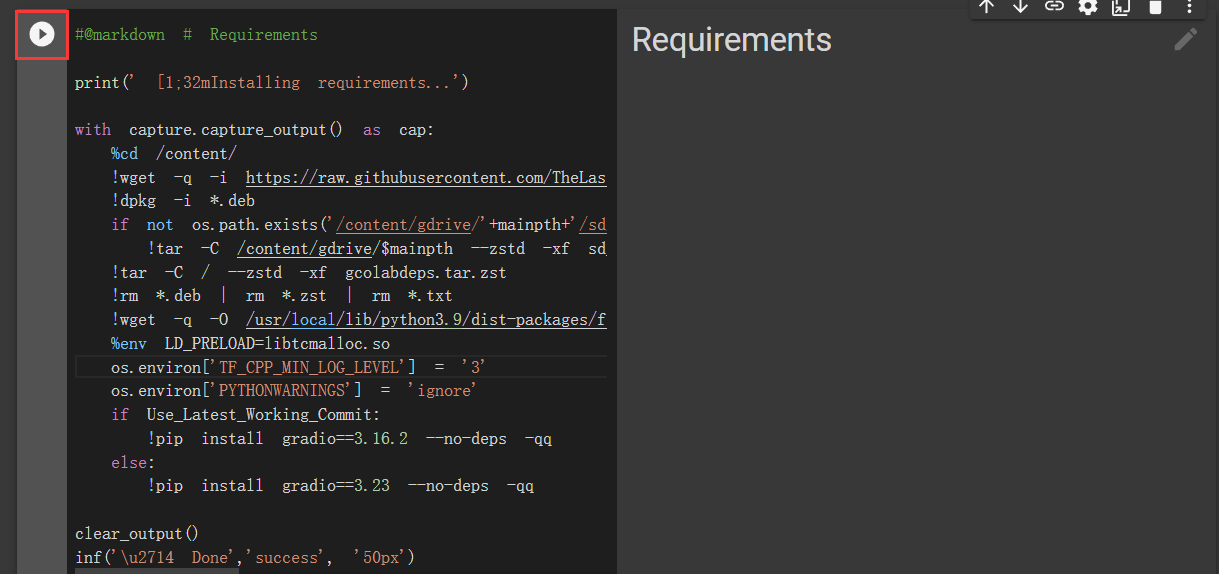
运行Model Download/Load
我们点击 Model Download/Load 左上角的运行按钮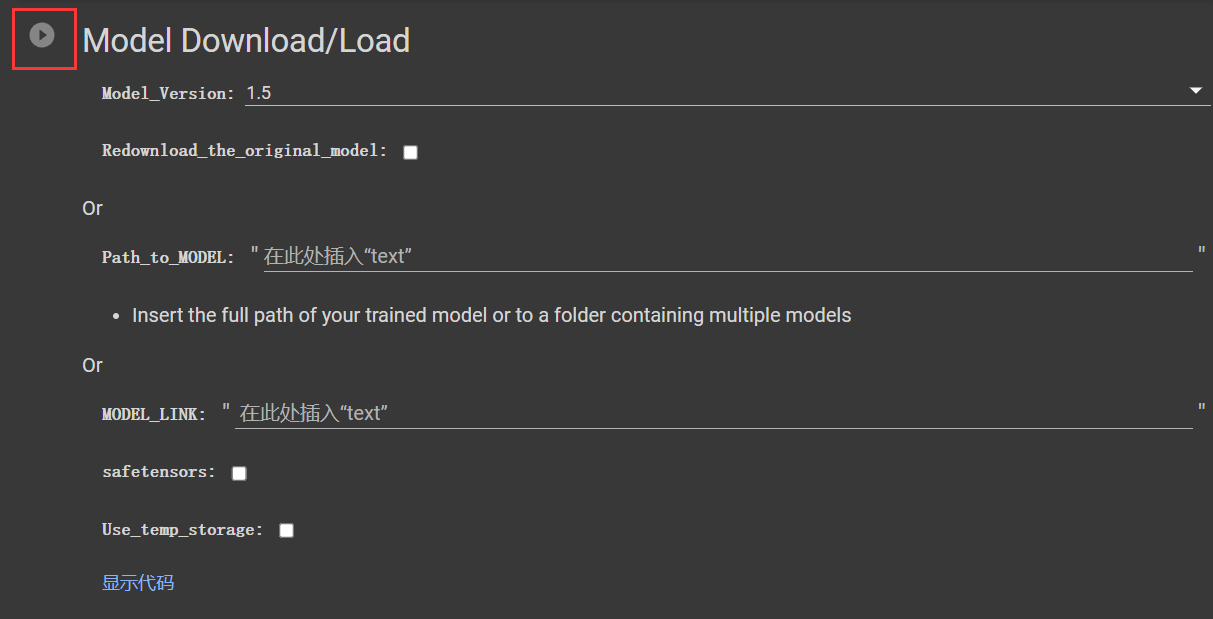
运行ControlNet
执行下一条,安装 ControlNet 点击左上角运行按钮
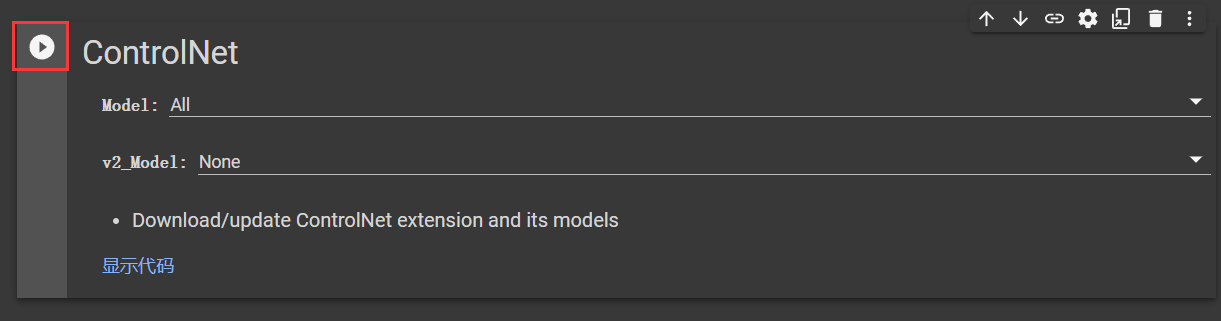
Start Stable-Diffusion
最后再运行 StabledIffusion 点击左上角运行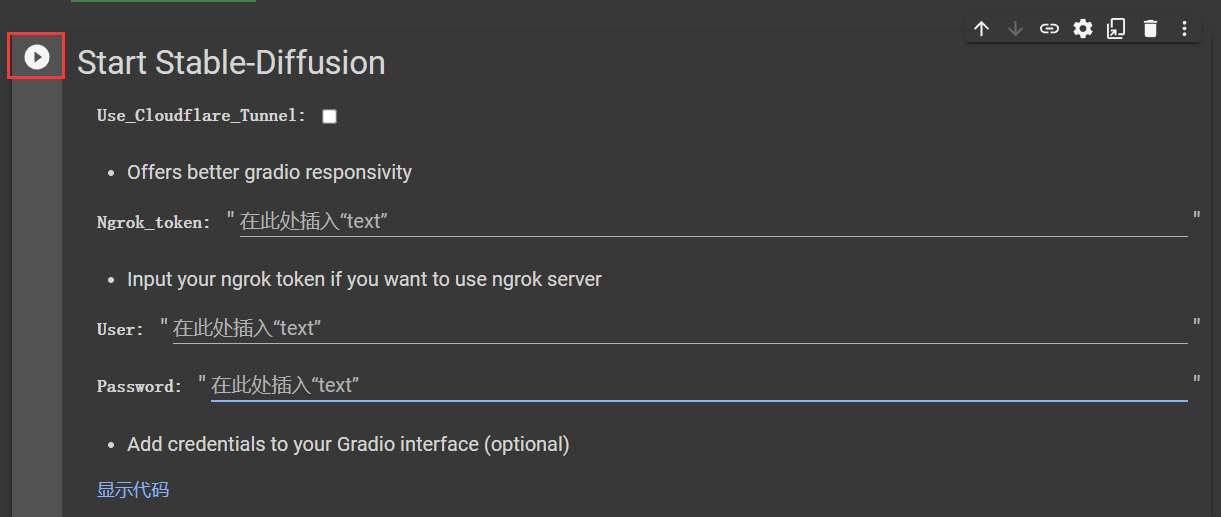
复制公网链接访问
最后安装成功后,会有公网链接地址,我们复制到浏览器访问即可。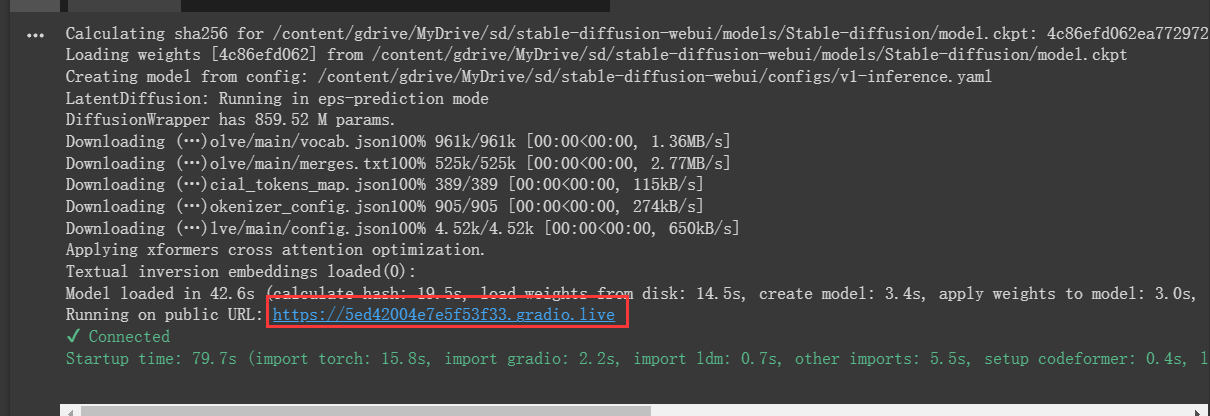
如下图所示,代表我们已经安装成功了。
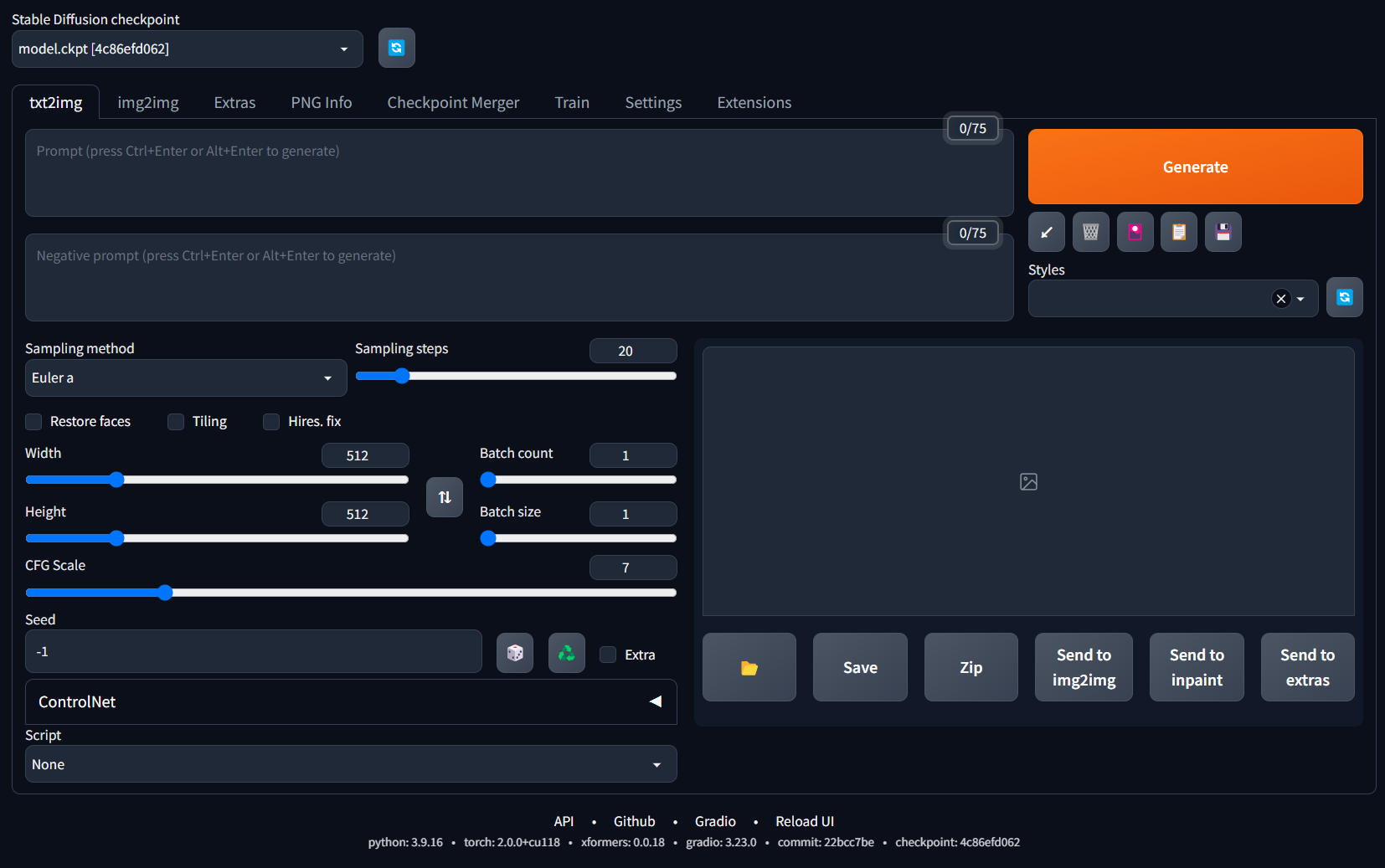
复制到云端硬盘
我们把代码都保存到我们的硬盘中,方便下次我们运行和修改。点击 复制到云端硬盘
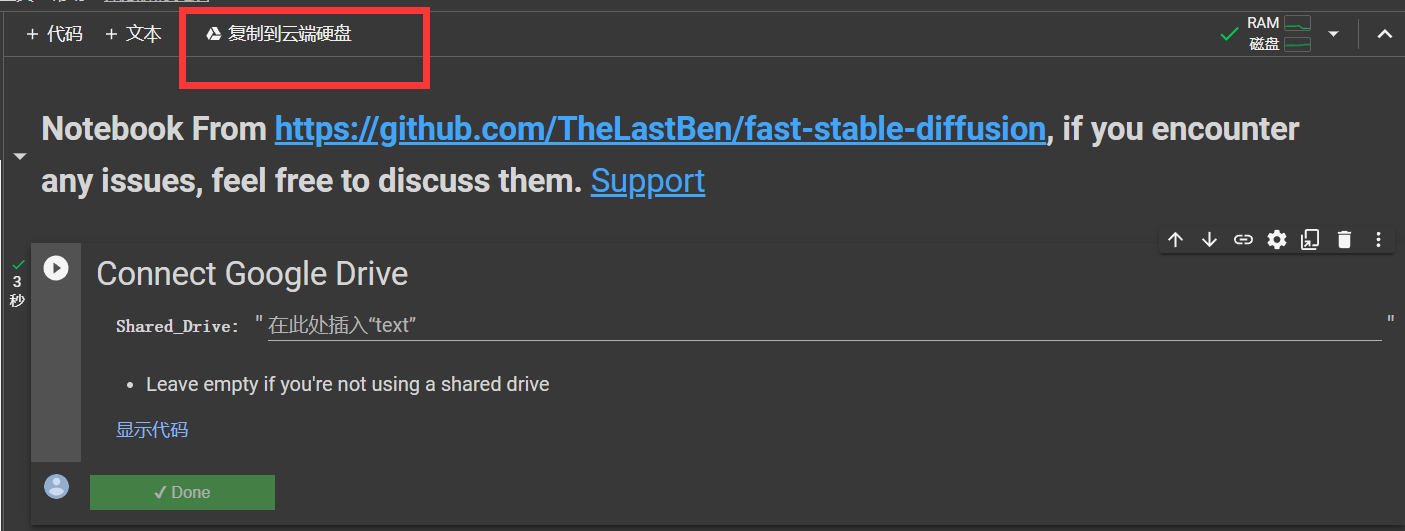
模型安装
方式1
在左上角点击 + 代码 按钮
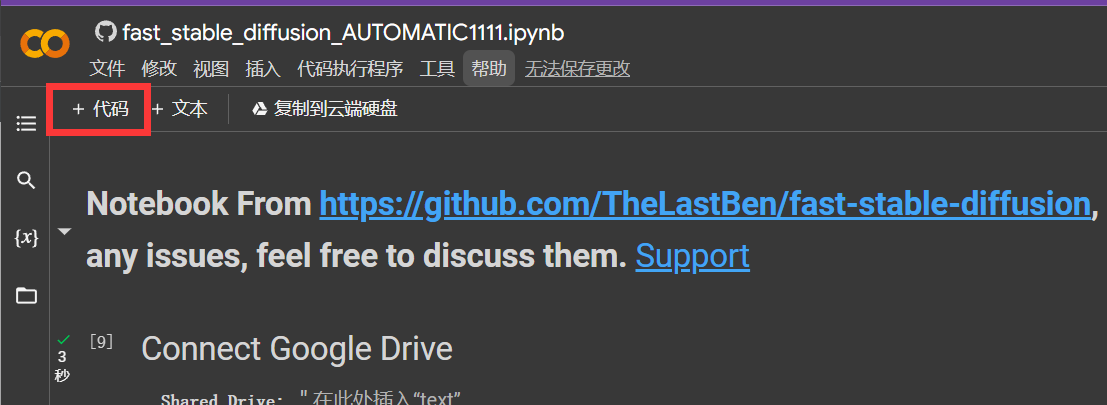
然后在下方就会出现一个代码运行单元框
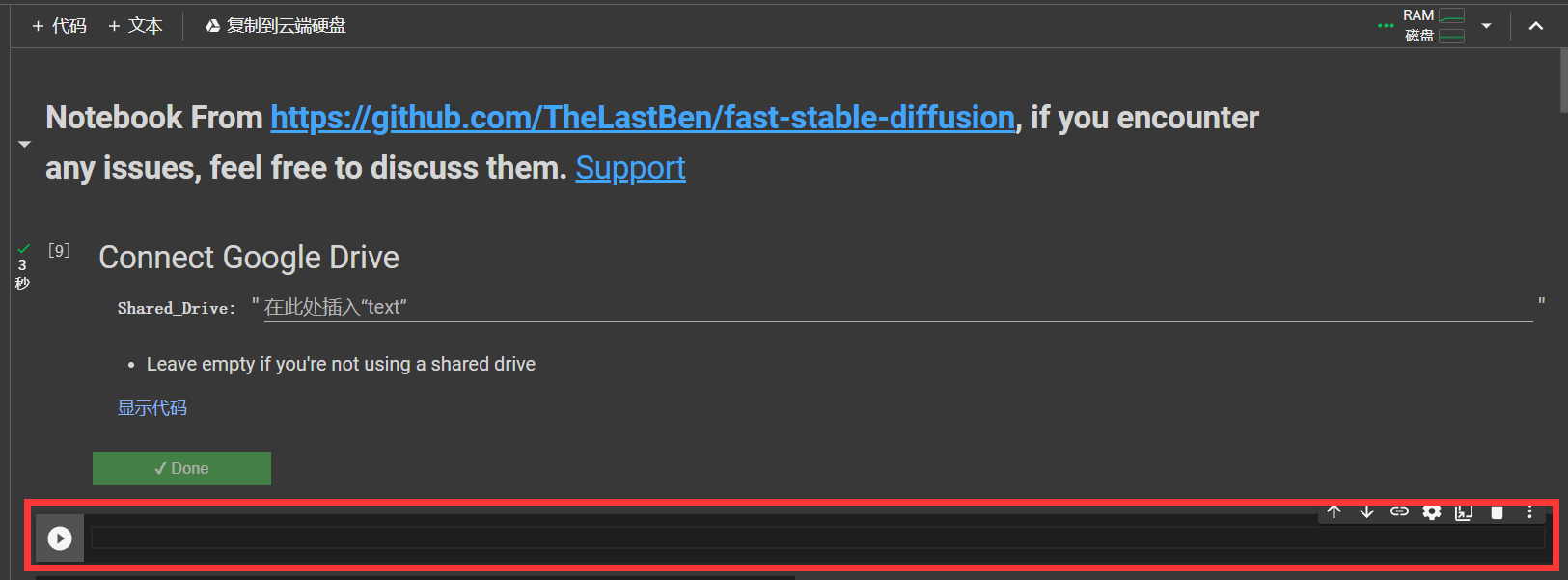
具体详细的代码如下,你可以直接复制下面这串代码。只需要把带 https://网址链接 改成你要下载的模型地址即可。额外下载别的模型也是同样此操作。
!cd /content/gdrive/MyDrive/sd/stable-diffusion-webui/models/Stable-diffusion; wget https://civitai.com/api/download/models/24365 --content-disposition

打开 civitai 找到自己喜欢的模型后,点击右键复制下载链接
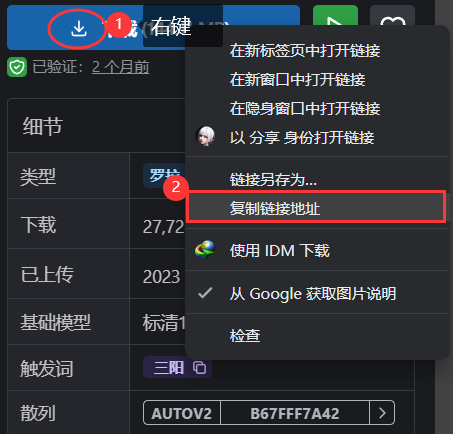
然后他就会如下图所示,开始进行下载模型文件。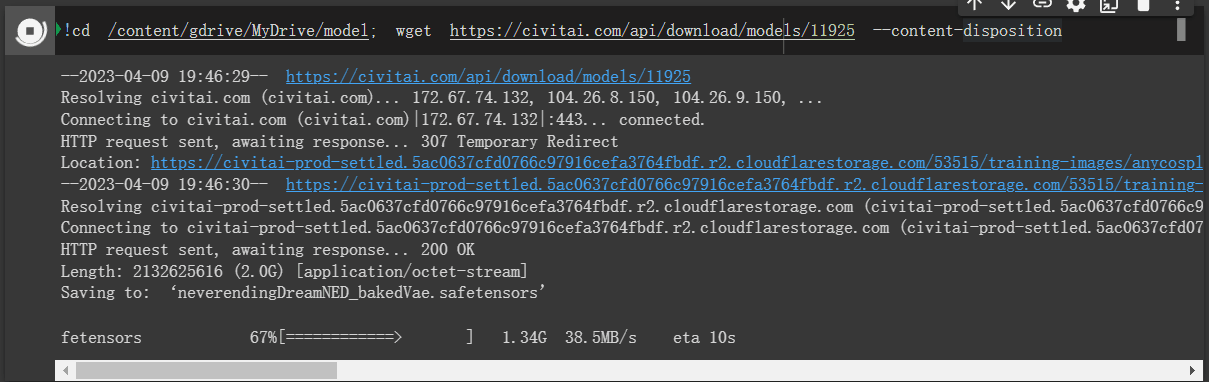
下载完成后,我们点击左侧文件目录,或者去谷歌硬盘对应目录查看模型是否下载完毕。/content/gdrive/MyDrive/sd/stable-diffusion-webui/models/Stable-diffusion
